Joomla synchroniseren met OneDrive met behulp van Dropfiles
Een van de grootste problemen met Joomla is serveropslag. De reden hiervoor kan het aantal bestanden zijn dat je hebt opgeslagen om ze aan je klanten te kunnen aanbieden, maar maak je geen zorgen! Serveropslag is geen probleem meer dankzij de fantastische tool van JoomUnited: Dropfiles . Dropfiles kun je je site verbinden met clouddiensten zoals OneDrive .
Dropfiles is een geweldige extensie waarmee je een downloadbare versie van je bestanden in Joomla kunt maken. Je kunt er echter meer mee doen dan alleen downloadbare versies maken van de bestanden die op je server zijn opgeslagen. Dropfiles heeft ook een integratie waarmee je je site kunt verbinden met je OneDrive -account.
In dit bericht gaan we leren hoe eenvoudig het is om je website te koppelen aan een OneDrive -account.
Zo stel je eenvoudig je Joomla OneDrive integratie in.
De eerste stap in deze configuratie is het maken van een Microsoft Azure-app. Het proces is heel eenvoudig: selecteer een paar opties en kopieer/plak wat code.
Ga allereerst naar de Microsoft Azure-portal en log in met uw Microsoft-account. Klik op '+ Nieuwe registratie' om te beginnen.
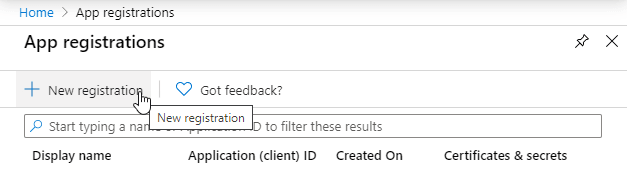
Ga vervolgens terug naar je Joomla-site en ga naar Componenten > Dropfiles > Instellingen . Kopieer vanuit het OneDrive gedeelte de "Authorized redirect URI". Ga vervolgens naar het app-registratieformulier en plak de code die je hebt gekopieerd uit het gedeelte "Redirect URl". Selecteer een naam voor je app en klik nu op de knop Registreren.
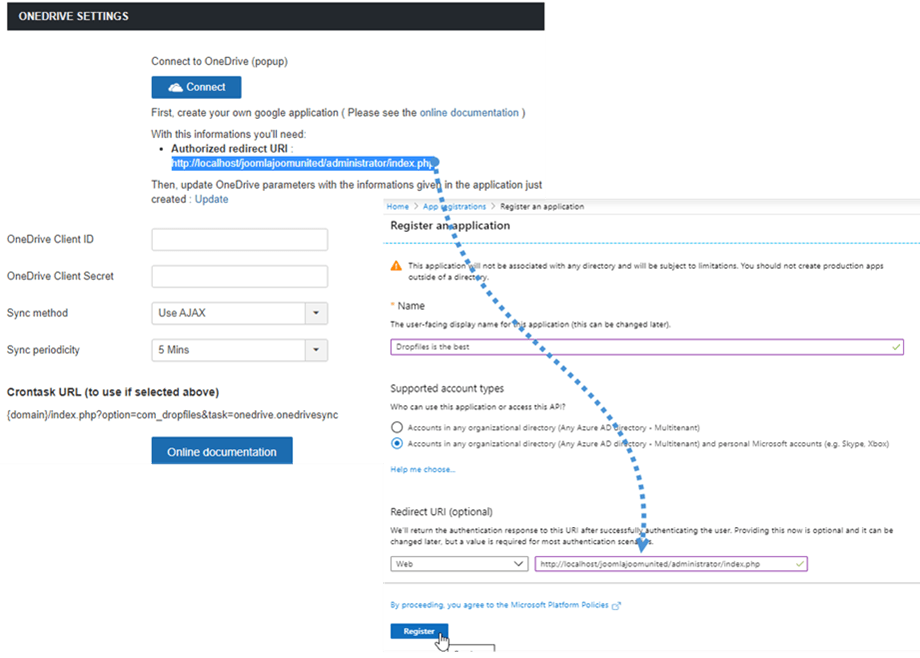
We zijn er bijna. We hebben de applicatie-ID en missen alleen nog het wachtwoord (of het clientgeheim). Om het clientgeheim te verkrijgen, ga je naar het menu aan de linkerkant en klik je op 'Certificaten en geheimen', vervolgens op het gedeelte 'Clientgeheimen' en tot slot op '+ Nieuw clientgeheim'.
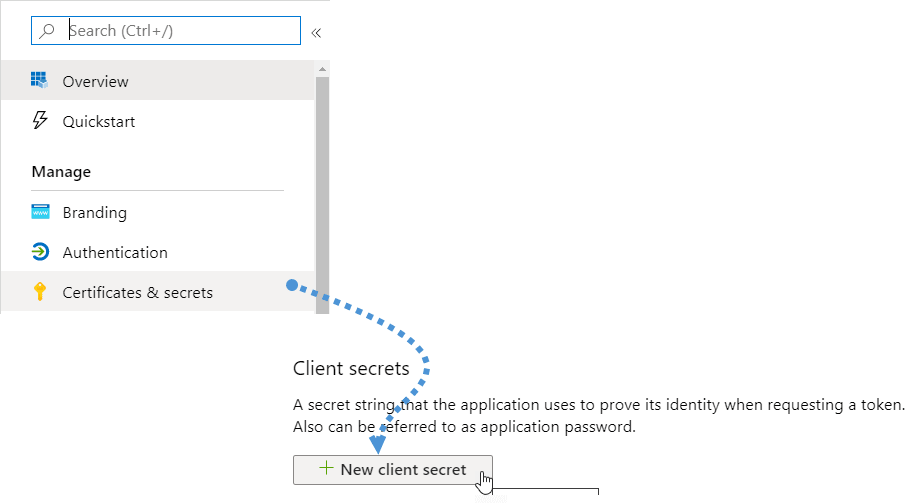
Vul vervolgens de omschrijving in en stel een vervaldatum in.
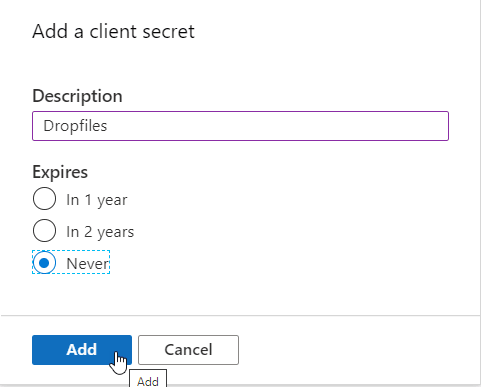
Nu alles aan de app-kant is afgerond, kunt u terugkeren naar uw site om de configuratie te voltooien. Plak de applicatie-ID in het OneDrive -client-ID' en het clientgeheim in OneDrive -clientgeheim' .
Sla nu de configuratie op en klik op de knop 'Verbinden'.
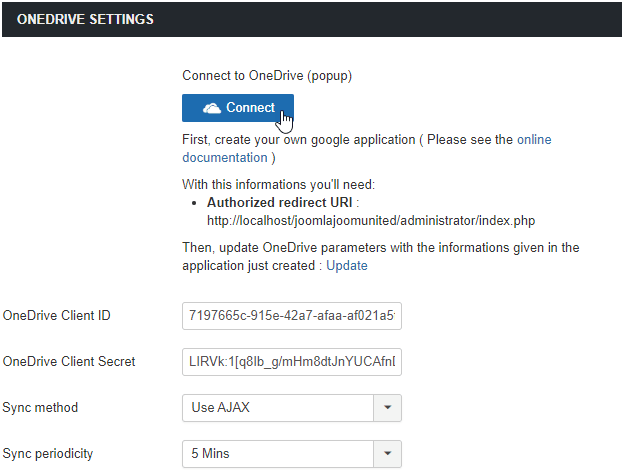
Er verschijnt een pop-upvenster; klik daarop op "Ja" en alles wordt verbonden.
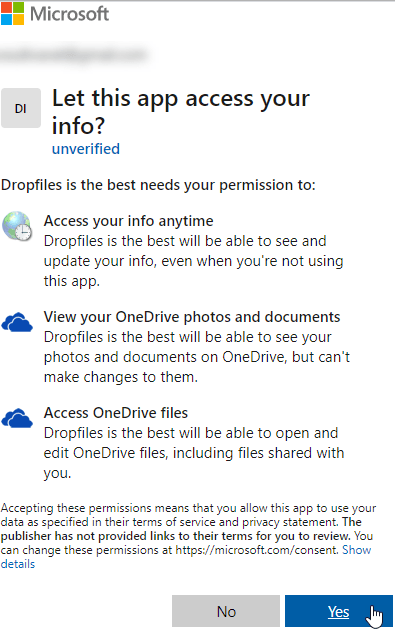
Dropfiles toont de melding "U bent al ingelogd", wat betekent dat de plugin de verbinding correct tot stand heeft kunnen brengen en deze met OneDrivekan integreren. Tegelijkertijd heeft Dropfiles een hoofdmap aangemaakt in uw OneDrive account.
Alles is nu klaar, dus laten we eens kijken hoe deze OneDrive synchronisatie werkt.
Je hebt je Joomla-site in een paar eenvoudige stappen succesvol gekoppeld aan OneDrive en nu weet je hopelijk hoe de OneDrive -synchronisatie werkt.
Je kunt nu mappen aanmaken op je Joomla-site en deze bekijken in je OneDrive -account. Synchronisatie werkt ook andersom, zoals we je hierna zullen laten zien.
Laten we allereerst ons OneDrive dashboard bekijken.
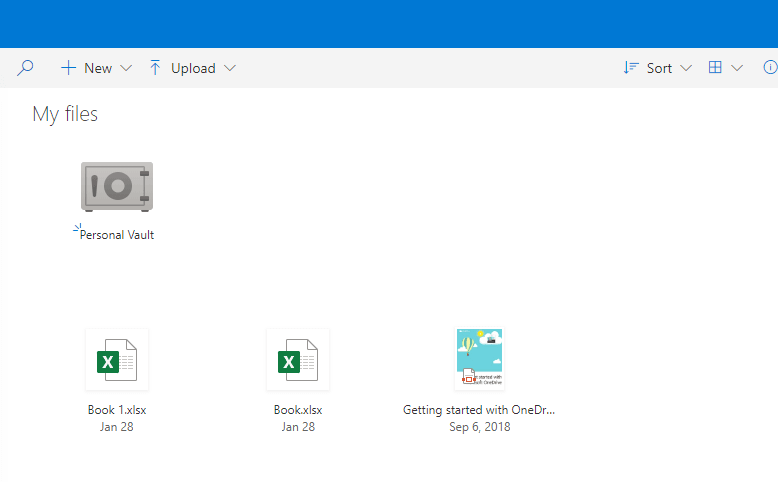
Zoals je ziet, is het vrijwel leeg.
Laten we nu naar onze Joomla-site gaan om een OneDrive -map aan te maken. Ga naar Componenten > Dropfiles en klik op het pijltje op de knop 'Nieuwe categorie'. Klik vervolgens op 'Nieuwe OneDrive -map' om een nieuwe map op onze site aan te maken.
Laten we een paar bestanden aan deze OneDrive -map toevoegen om te zien of deze bestanden ook op OneDrive verschijnen.
En als we naar ons OneDrive -account gaan, zien we al deze bestanden gesynchroniseerd met die map.
En ja hoor! Daar is hij dan: de map met alle bestanden erin. Laten we nu een map in OneDrive aanmaken met de naam "Map aangemaakt in OneDrive" en dan kijken we of die map ook op onze Joomla-site staat.
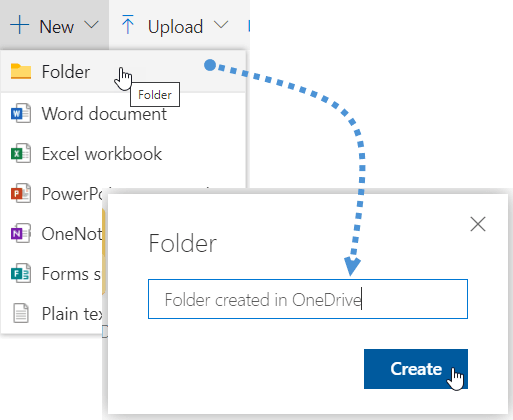
Nu kunnen we naar onze Joomla-site gaan en op het Dropfiles -dashboard klikken op "Synchroniseren met OneDrive". De map verschijnt dan.
En ja hoor, daar is het! Zoals je ziet, is alles klaar en kun je nu je Joomla-site beheren vanuit OneDrive en je OneDrive -mappen vanuit je Joomla-site.
Synchronisatie vindt op verschillende manieren en in verschillende vormen plaats. Vanuit uw Dropfiles -configuratie kunt u kiezen hoe de plugin zich gedraagt tijdens de synchronisatie OneDrive met Dropfiles. U kunt bijvoorbeeld de synchronisatiemethode kiezen en een synchronisatiefrequentie instellen om uw Joomla-blogbestanden elke paar minuten af te stemmen op OneDrive .
Een recentere update maakt een periodieke synchronisatie echter overbodig. Dropfiles ondersteunt nu ook pushmeldingen, vergelijkbaar met die op je smartphone. Simpel gezegd: pushmeldingen worden geactiveerd wanneer je een bestand uploadt, wijzigt of verwijdert in Joomla of OneDrive. Dropfiles synchroniseert de wijziging dan direct.
Zo eenvoudig als het gebruiken van je OneDrive opslag.
De oplossing om serveropslag te besparen is heel eenvoudig: gebruik gewoon je OneDrive -opslag. Je kunt je OneDrive bestanden ook beheren vanaf je Joomla-website en je Joomla-bestanden beheren vanuit je OneDrive account.
Je kunt fantastische artikelen maken met een downloadbare versie van je OneDrive -bestanden. Deze zien er precies hetzelfde uit als elk ander bestand op je server en je kunt de nieuwe previewer . Het enige wat je hoeft te doen is je Dropfiles -lidmaatschap hier en het op je Joomla-site te installeren. Waar wacht je nog op?
Wanneer u zich abonneert op de blog, sturen wij u een e-mail wanneer er nieuwe updates op de site zijn, zodat u deze niet mist.
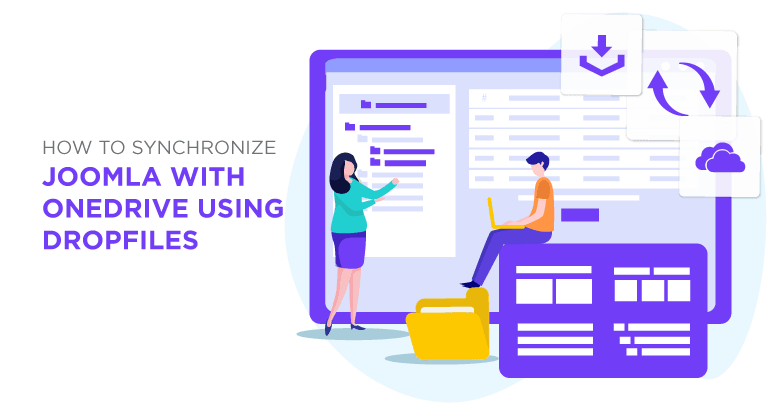








Opmerkingen